Reklama
 Niezależnie od tego, czy planujesz czytać książki kupione w Kindle Store lub pobrane z innych źródeł, Kindle Fire jest najlepszy czytnik eBooków, umożliwiający użytkownikowi czytanie książek, czasopism, komiksów i dokumentów w praktycznie dowolnym formacie dla osób poniżej $200. Jednak aby ta funkcja została osiągnięta, Kindle Fire musi najpierw zostać zsynchronizowany. Zazwyczaj odbywa się to bezprzewodowo, chociaż możliwa jest również synchronizacja za pomocą kabla USB.
Niezależnie od tego, czy planujesz czytać książki kupione w Kindle Store lub pobrane z innych źródeł, Kindle Fire jest najlepszy czytnik eBooków, umożliwiający użytkownikowi czytanie książek, czasopism, komiksów i dokumentów w praktycznie dowolnym formacie dla osób poniżej $200. Jednak aby ta funkcja została osiągnięta, Kindle Fire musi najpierw zostać zsynchronizowany. Zazwyczaj odbywa się to bezprzewodowo, chociaż możliwa jest również synchronizacja za pomocą kabla USB.
Zrozumienie obu metod synchronizacji ma kluczowe znaczenie; w pewnym momencie możesz napotkać problemy z procesem. Błąd taki jak ten spowoduje, że nie będziesz w stanie czytać książek - być może mogą one być tylko częściowo pobrane na twoje urządzenie - ale na szczęście powinieneś być w stanie obejść wszelkie problemy.
Dwa sposoby synchronizacji w ogniu Kindle
Istnieją dwie metody synchronizacji z ogniem Kindle. Pierwszym z nich jest połączenie bezprzewodowe; to oczywiście połączy Cię z Internetem i będziesz mógł skorzystać z aplikacji czytnika Kindle na tablecie zaletą funkcji WhisperSync, która pobiera książki i inne elektroniczne zakupy z Amazon na Kindle Ogień. Problemy z połączeniem bezprzewodowym mogą mieć wpływ na powodzenie procesu synchronizacji.
Tymczasem druga metoda, za pomocą kabla USB, wymaga zalogowania się do konta Amazon na komputerze i pobrania danej książki przed skopiowaniem jej na tablet.
Jeśli masz problemy z synchronizacją danych przy pierwszym użyciu, musisz zarejestrować urządzenie na swoim koncie Amazon. Zobacz nasze Przewodnik konfiguracji Kindle Fire Co powinieneś wiedzieć o ustawianiu ognia Kindle po raz pierwszyNajnowsze wejście firmy Amazon na rynek czytników e-booków jest krokiem naprzód w stosunku do urządzeń e-ink, które tradycyjnie noszą nazwę „Kindle”. Kindle Fire to 7-calowy tablet z dostosowaną wersją ... Czytaj więcej dla dalszych szczegółów.
Rozwiązywanie problemów z synchronizacją bezprzewodową
Oczywiście pierwszą rzeczą, którą powinieneś zrobić, jeśli napotkasz jakiekolwiek problemy z synchronizacją książki (lub innej) media, takie jak muzyka, wideo lub czasopismo lub gazeta z kiosku) to ponowne uruchomienie Kindle Ogień. Zrób to, naciskając przycisk zasilania (znajdujący się na krawędzi urządzenia obok portu USB) i poczekaj, aż Zamknąć opcja jest wyświetlana. Dotknij tego; po wyłączeniu urządzenia naciśnij ponownie przycisk zasilania, aby uruchomić ponownie. Jeśli twój Kindle Fire znajduje się w ochronnej skrzynce, konieczne może być jego zdjęcie, aby uzyskać dostęp do przycisku zasilania.
Jeśli to nie rozwiąże problemu, przyczyną może być połączenie bezprzewodowe. Sprawdź to, próbując przejść do strony internetowej lub sprawdzając, czy są nowe wiadomości e-mail. Problemy tutaj wskazują na ogólny problem z łącznością; jeśli jednak działają, problem może dotyczyć narzędzia WhisperSync, dlatego należy skorzystać z obejścia synchronizacji USB, jak opisano poniżej.

Kindle Fire powinien bez problemu łączyć się z bezpiecznymi routerami WEP, WPA PSK, WPA2 PSK, WPA EAP i WPA2 EAP. Dotykając Ustawienia symbol w prawym górnym rogu wyświetlacza otworzy podmenu za pomocą Wi-Fi opcja; tutaj zobaczysz wszystkie dostępne sieci bezprzewodowe, a połączenie się z nimi polega na stuknięciu wybranej sieci i wprowadzeniu klucza na żądanie.
Korzystanie z obejścia synchronizacji USB
Jeśli problem dotyczy sieci bezprzewodowej, możesz pobrać zawartość z konta Amazon na komputer i zsynchronizować ją za pomocą kabla USB z Kindle Fire.
Aby to zrobić, potrzebujesz komputera z systemem Windows 2000 lub Mac OS X 10.2 lub nowszym. Następnie odwiedź sklep Kindle w przeglądarce i zaloguj się za pomocą odpowiedniego konta Amazon. Za pośrednictwem Zarządzaj swoimi urządzeniami element menu (znajdujący się po lewej stronie) zostanie wyświetlona lista elementów biblioteki.
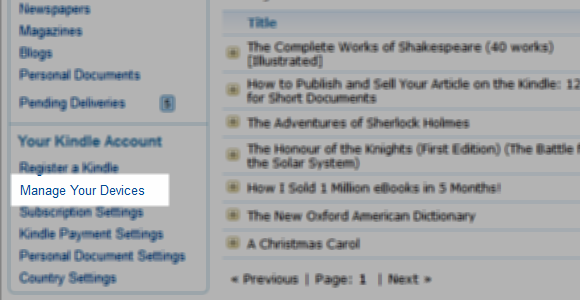
Aby zsynchronizować element z tabletem przez USB, podłącz urządzenie, a następnie wybierz Działania> Pobierz i przenieś przez USB.
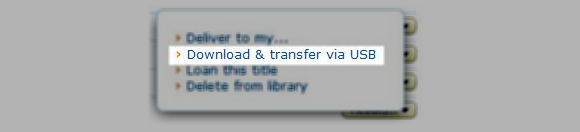
Następnie możesz wybrać odpowiednie urządzenie do przesłania i kliknąć Ściągnij kontynuować. Pamiętaj, że jeśli kupujesz nowe produkty w Kindle Store, wybierz Transfer przez komputer opcja w „Dostarczyć do”Przed zakupem.
Wniosek
Amazon rozsądnie zapewnił alternatywę USB dla bezprzewodowej synchronizacji w Kindle Fire, umożliwiając użytkownikom uzyskanie jak największego dostępu do swoich danych. W przypadku problemów z synchronizacją przez USB rozważ sprawdzenie kabla i portów w obu urządzeniach.
Pamiętaj również, że jeśli utrzymasz Kindle Fire w skrzynce, może to ograniczyć Wi-Fi połączenie, więc poświęć chwilę na wypróbowanie metody synchronizacji bezprzewodowej przed skorzystaniem z USB obejście
Daj nam znać w komentarzach, jeśli masz problemy z synchronizacją, a jeśli tak, to w jaki sposób je rozwiązałeś.
Christian Cawley jest zastępcą redaktora ds. Bezpieczeństwa, Linux, DIY, programowania i technologii. Jest także producentem The Really Useful Podcast i ma duże doświadczenie w obsłudze komputerów stacjonarnych i oprogramowania. Współtwórca magazynu Linux Format, Christian majsterkowicz Raspberry Pi, miłośnik Lego i miłośnik gier retro.
